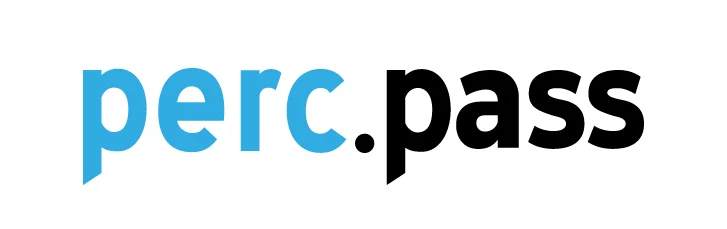Wpis jest najważniejsza częścią perc.pass. Dodając wpis zabezpieczasz swoje dane oraz poprawiasz komfort korzystania z zapisanych informacji. Dostęp do wpisów możliwy jest z poziomu widoku wybranej grupy lub listy wszystkich wpisów.
Dodaj wpis #
1. W celu dodania nowego wpisu przejdź do widoku wybranej grupy lub listy wszystkich wpisów i naciśnij przycisk „Dodaj”.
W przypadku dodawania wpisu z poziomu listy wszystkich wpisów musisz wybrać grupę do której wpis zostanie dodany. Posiadasz również możliwość utworzenia nowej grupy.
2. Wybierz rodzaj wpisu jaki zamierzasz umieścić w sejfie:
- Dane logowania – dotyczy danych logowania – zawiera login, hasło, stronę internetową
- Karta kredytowa – dotyczy danych karty kredytowej – zawiera numer karty, kod cvv, właściciela
- Notatka – dotyczy tekstu – zawiera notatkę, którą możesz zaszyfrować
3. Uzupełnij formularz, a następnie po wprowadzeniu danych naciśnij przycisk „Zapisz”. Twoje dane zostały zabezpieczone.
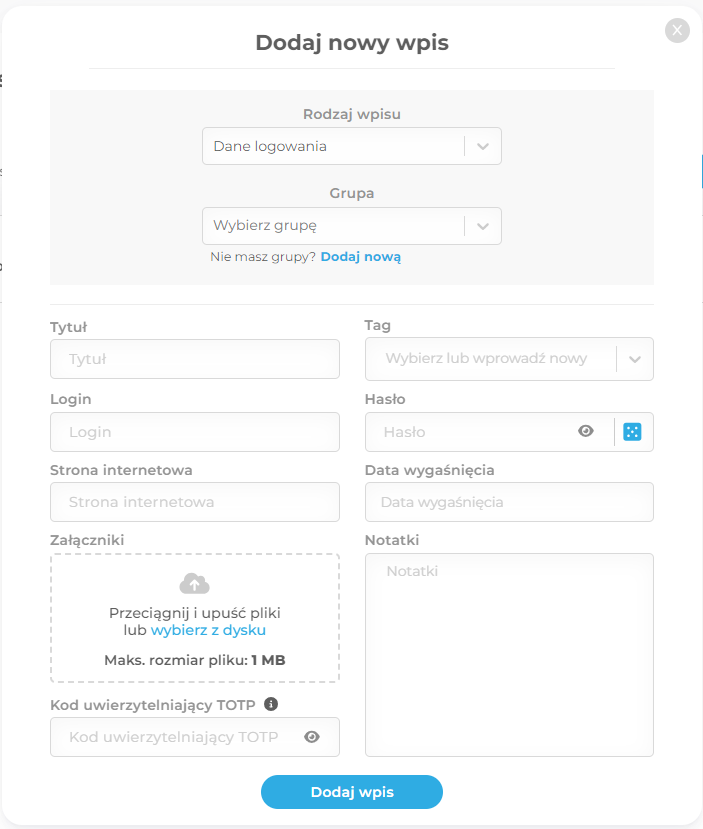
Edytuj wpis #
1. W celu edycji wpisu przejdź do widoku wybranej grupy lub listy wszystkich wpisów, rozwiń wpis naciskając na niego i naciśnij przycisk „Edytuj”.
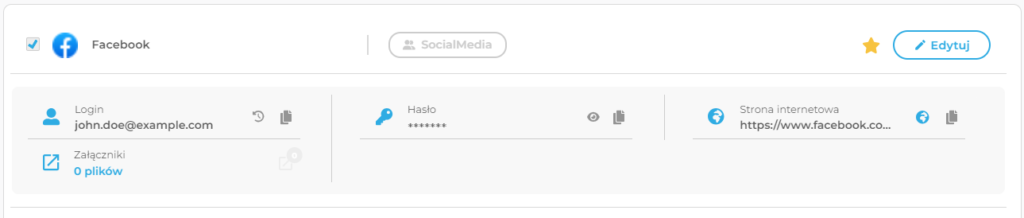
2. Wprowadź zmiany w formularzu a następnie zatwierdź naciskając przycisk „Zapisz” lub przerwij operację za pomocą przycisku „Anuluj”.
Usuń wpis #
1. W widoku wybranej grupy lub listy wszystkich wpisów wybierz wpis lub wpisy, które zamierzasz usunąć. W tym celu musisz zaznaczyć checkbox obok wpisu.
2. Naciśnij przycisk „Usuń”. Przycisk może być widoczny obok przycisku „Dodaj” lub po rozwinięciu „Więcej opcji” w zależności od rozmiaru ekranu.

3. W celu bezpieczeństwa musisz potwierdzić operację w wyskakującym okienku naciskając przycisk „Usuń” lub przerwać operację naciskając przycisk „Anuluj”.
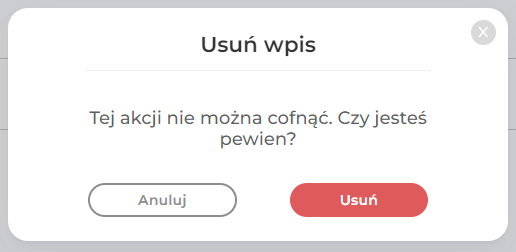
Przenieś wpis #
1. W widoku wybranej grupy lub listy wszystkich wpisów wybierz wpis lub wpisy, które zamierzasz przenieść. W tym celu musisz zaznaczyć checkbox obok wpisu.
2. Rozwiń menu naciskając „Więcej opcji” i naciśnij przycisk „Przenieś”.

3. Wybierz grupę do której chcesz przenieść wpis. W przypadku gdy chcesz wykonać kopię wpisu możesz zaznaczyć opcję „Utwórz kopię”.
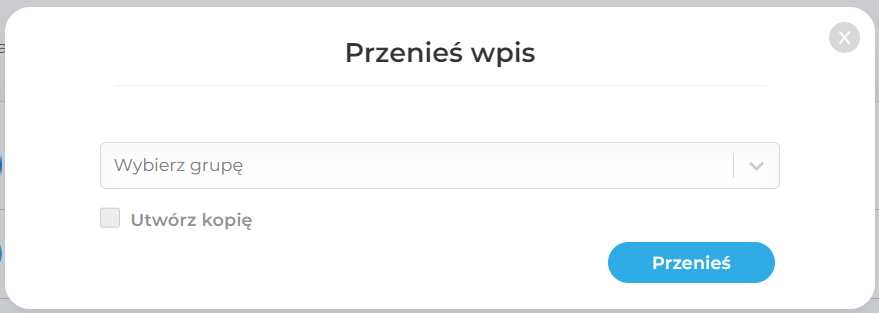
4. Naciśnij przycisk „Przenieś”. Wpis został przeniesiony/skopiowany do wskazanej grupy.
W przypadku przenoszenia wpisu z załącznikami proces przenoszenia może potrwać nieco dłużej. Jest to spowodowane koniecznością przeniesienia plików. Nie zamykaj zakładki do momentu zakończenia procesu przenoszenia, w innym wypadku proces zostanie cofnięty.